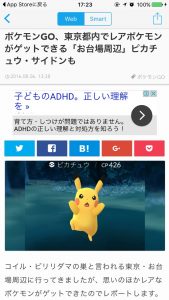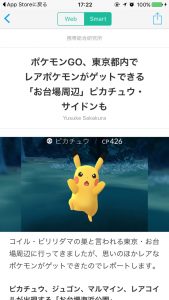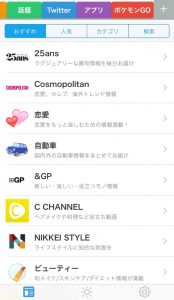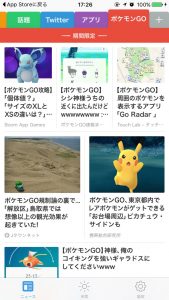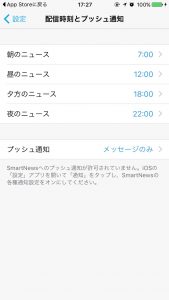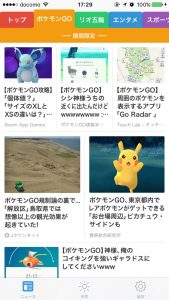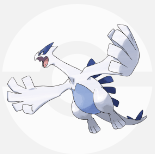スマホアプリである「スマートニュース(SmartNews)」でポケモンGO関連の記事をまとめて読むことができます。
こちらは最新攻略情報を取得するのに便利なので、かなりおすすめですね。
無料ですし通知もしてくれるので、ぜひGETしておくとよいでしょう。
(ポケモンGOニュースPICK UPは期間限定のようです)
スマートニュースとは?
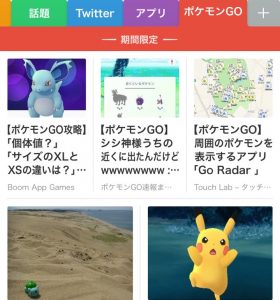
スマートニュースは、さまざまな情報から有益なものをピックアップして掲載しているアプリです。CMなどでもおなじみですね。
「まとめてニュースを取得するなら別にアンテナサイトでいいのでは?」という人もいると思いますが、スマートニュースは企業が運営しているニュースアプリなので、よりシンプルで洗練されたデザインで、よりニュース感覚で、質の高い記事のみが読めるように工夫されています。
質の低い記事に騙されて時間を無駄にすることが大幅に減ると思いますね。
また、広告やソーシャルボタンなどを排除してシンプルに読める「Smartモード」が便利ですので、広告やソーシャルボタンをうざいと思ってる方は、こちらも積極的に使用していくとよいのではないでしょうか。
(左:通常画面 右:Smartモード画面)
スマートニュースの使い方・設定方法
まだDLしていない場合は、まずはこちらからアプリを無料取得します。
(持っている方は飛ばしてください。)
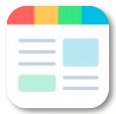 スマートニュース
スマートニュースポケモンGO攻略情報まとめ読み
[無料] SmartNews, Inc.
するとこのような画面が開くと思います。こちらがスマートニュースのTOP画面ですね。
上のほうにタブがあり最初の画面は「トップ」となっております。
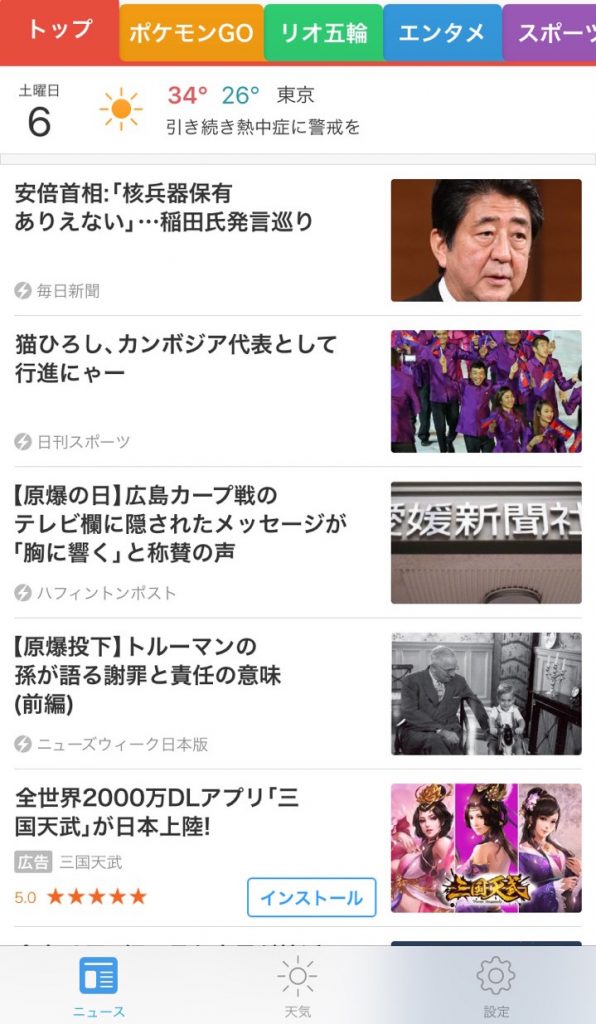
このタブを指で右から左へ「スワイプ」していくと、一番右側に「+」があらわれます。
これをクリックすると「おすすめ」や「人気」といったメニューが現れるので、検索で「ポケモン」と入力するとポケモンGOが出現します。
もしくは人気タブの上位にあると思いますので、そちらから選択しましょう。
これにチェックを入れると、ポケモンGOのタブがあらわれます。
最新記事を通知する方法
右下の「設定」から「配置時刻とプッシュ通知」をクリックして ニュースの配信時間を選択しましょう。(最大1日4回)
メッセージ、サウンドで通知してくれます。
通知がこないという方は、スマホの「設定」→「通知」からスマートニュースを選択し、通知にオンを入れましょう。
チャンネルの一番左へポケモンGOを設定する方法
初期設定では、右へスライドしていかないとポケモンGO関連ニュースまでたどり着けないので、カスタム設定しておきましょう。
「設定」→「チャンネルの選択と並び替え」ページへいき、一番したにあるポケモンGOの「=」のような記号をドラッグしてお好みの場所へ持っていけばOKです。
一番上に設定した場合、このようにすぐにポケモンGOニュースへたどり着くことができます。
まとめ
このようなニュースアプリは一度慣れればかなり便利ですので、ぜひぜひ手軽に活用していきましょう!
ポケモンGOをまとめているニュースアプリは色々調べましたが、意外とないですね〜。
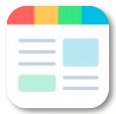 スマートニュース
スマートニュースポケモンGO攻略情報まとめ読み
[無料] SmartNews, Inc.